

Escrito por Gina Barrow, Última actualización: 27 de octubre de 2022
Si bien estamos en el punto más alto de todos los tiempos en tecnología, aún confiamos en nuestros contactos ya sea para el trabajo o las listas personales. Y iPhone simplemente mantiene todo a mano para ti. Sus contactos están respaldados, y transferirlos debería ser muy sencillo.
Sin embargo, informes recientes afirman que algunos usuarios no pudieron encontrar sus contactos al usar sus nuevos iPhones, lo que significa los contactos no se transfirieron al nuevo iPhone. Solo una cabeza, esto es principalmente un problema de conexión o sincronización y se puede solucionar muy rápido. La solución que más recomendamos te ayudará transfiere tus contactos a un nuevo iPhone.
Pero primero averigüemos por qué sucede esto.
Parte #1: Posibles razones por las que sus contactos no se transfirieron a su nuevo iPhoneParte n.º 2: 6 soluciones indispensables para solucionar el problema Los contactos no se transfirieron a un nuevo iPhoneParte #3: Resumen
Por lo general, creamos una copia de seguridad de los contactos y los restauramos en caso de que queramos usarlos en otro iOS dispositivo. Puede usar iCloud, iTunes o cualquier otro servicio de respaldo que funcione para usted.
Si tiene problemas con la transferencia de sus contactos, estas son algunas de las posibles razones:
Consulte estos posibles escenarios anteriores en caso de que se haya perdido uno de ellos. De lo contrario, puede proceder a la solución de problemas en la siguiente parte.
Si está usando un iPhone 13 Pro Max o un modelo anterior, entendemos que quería hacer las cosas rápidamente. Tus contactos son importantes y no puedes permitirte perder más tiempo transfiriéndolos, ¡así que aquí tienes las 6 soluciones que puedes probar!
Primero, verificaremos si sus contactos están habilitados en iCloud. Utilice esta guía a continuación:
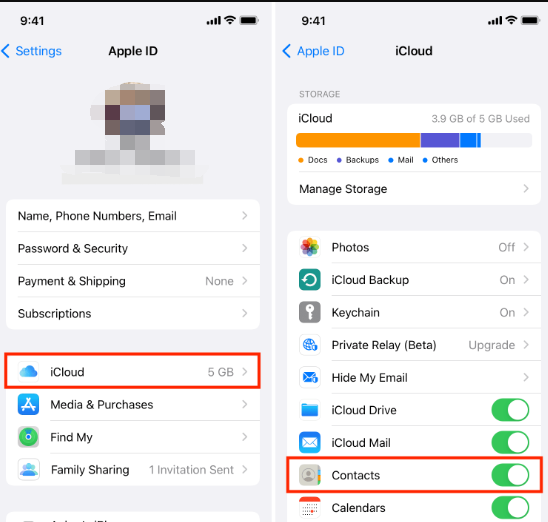
Si ya ha habilitado esta función, intente apagarla y volver a encenderla.
¿Está utilizando el almacenamiento gratuito de iCloud? Tal vez, es posible que haya agotado el espacio libre. Puede monitorear su almacenamiento de iCloud siguiendo estos:
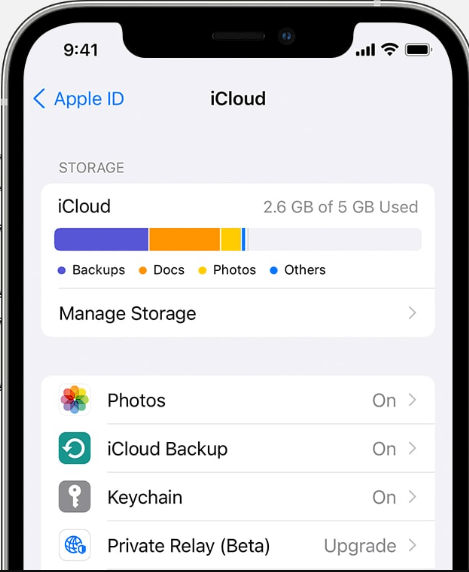
Puede optar por comprar más almacenamiento o eliminar archivos para liberar espacio. Si buscas un limpiador rápido y profesional, te recomendamos utilizar Limpiador de iPhone FoneDog. Viene con un conjunto completo de características para optimizar su iPhone.
Descargar gratis Descargar gratis
La mayoría de las veces, sus contactos no se transfirieron al nuevo iPhone debido a una conexión de red deficiente. Es por eso que se recomienda encarecidamente realizar la sincronización, la copia de seguridad y otra gestión de contenido que utiliza Internet a través de una conexión Wi-Fi y no en datos móviles.
Usar una conexión inalámbrica a Internet es mucho más rápido. Puede restablecer la configuración de red en su iPhone y volver a intentar transferir los contactos.
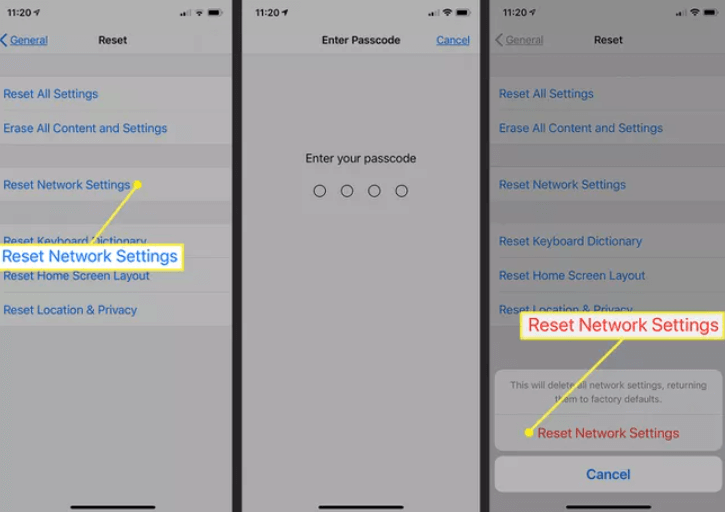
Hacer este tipo de reinicio eliminará todas las contraseñas guardadas, Wi-Fi y datos móviles. Vuelva a conectar su nuevo iPhone al Wi-Fi y vuelva a intentar transferir sus contactos.
¿Tienes otras cuentas además de iCloud en el nuevo iPhone? Puede configurar iCloud como su cuenta predeterminada para asegurarse de que sus contactos se transfieran en unos minutos.
Para buscar contactos solo usando iCloud, siga estos:
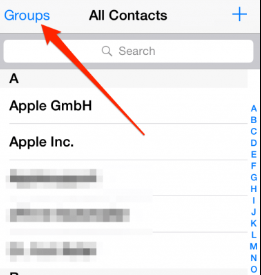
Asegúrese de que las otras opciones no estén marcadas para que iCloud solo obtenga sus contactos.
Si ha llegado a esta parte sin éxito, puede restaurar su copia de seguridad para transferir sus contactos. Hay principalmente dos opciones de copia de seguridad en iOS, iCloud e iTunes. Sin embargo, hacer este proceso puede implicar reiniciar su dispositivo.
Tener una copia de seguridad es extremadamente útil, especialmente en momentos como este. iCloud es su opción más rápida para guardar una copia de todo el contenido de su teléfono. Y dado que ya configuró su nuevo iPhone, debe restablecerlo para restaurar la copia de seguridad.
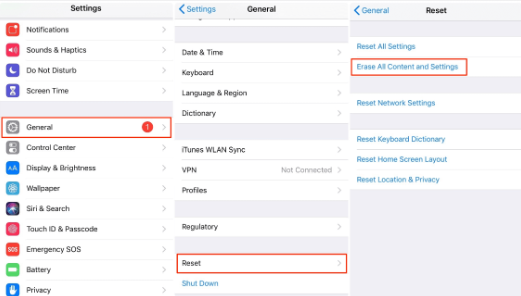
Nota: asegúrese de que sus contactos estén incluidos en la copia de seguridad de iCloud.
Si iTunes fue su opción de copia de seguridad, también puede usarlo para restaurar la copia de seguridad para obtener sus contactos. Solo asegúrese de haber realizado una copia de seguridad de su antiguo iPhone.
Consulte esta guía:
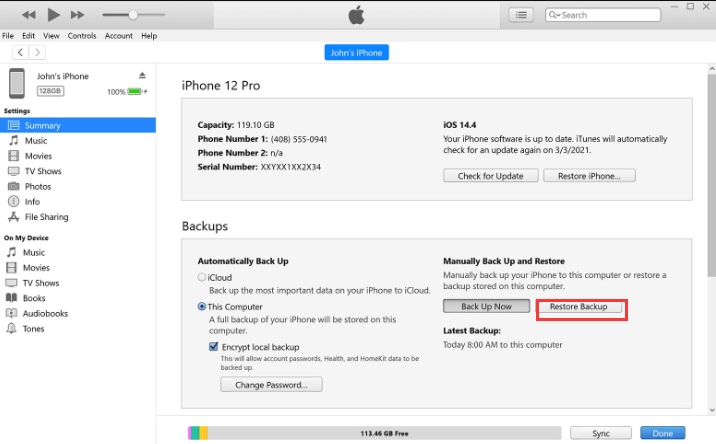
El único problema con el uso de la opción de restauración de copia de seguridad es que todo el contenido se restaurará en su dispositivo y no hay forma de elegir selectivamente Contacto solamente. Pero, como dicen, mejor tenerlos que perder.
Por último, le recomendamos que utilice un software de transferencia mejor y más confiable que pueda ayudarlo a mover sus contactos del teléfono antiguo al nuevo iPhone. Transferencia de teléfono FoneDog tiene todas las características esenciales en la gestión de contenido móvil. Es más, también te puede ayudar transfiere tus contactos de iPhone a Android.
Transferencia de teléfono
Transfiere archivos entre iOS, Android y PC con Windows.
Transfiera y respalde mensajes de texto, contactos, fotos, videos, música en la computadora fácilmente.
Totalmente compatible con los últimos iOS y Android.
Descargar gratis

Proporciona los siguientes puntos destacados:
Aquí se explica cómo usar la transferencia de teléfono FoneDog:
Descargue FoneDog Phone Transfer en su computadora siguiendo la guía en pantalla. Después de la instalación, inicie el software y luego conecte su dispositivo con un cable USB.
Para asegurarse de que solo se copien sus contactos, utilice la operación de un solo clic para Copia de seguridad de contactos en la pantalla principal del programa.
Una vez completada la copia de seguridad, vaya a la Exportar a y elige tu nuevo dispositivo.
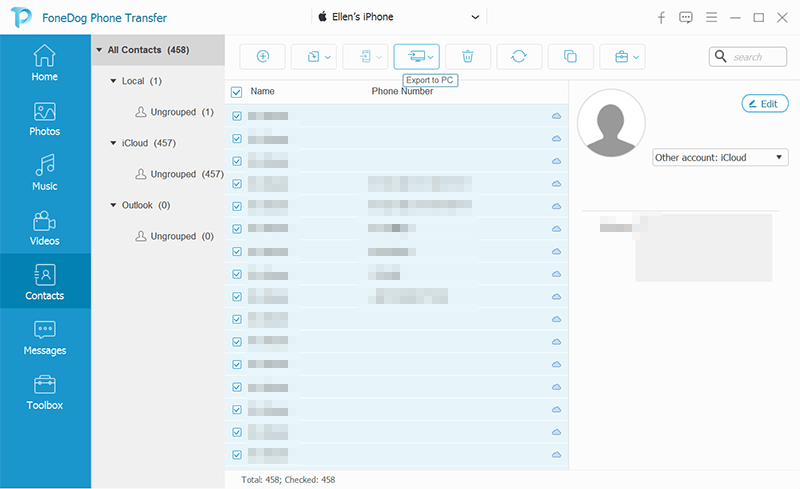
Simplemente haga clic Restaurar contactos y asegúrese de que su nuevo iPhone esté conectado. Espere a que se restablezcan todos los contactos en su nuevo dispositivo.
Además de la copia de seguridad y restauración de contactos, FoneDog Phone Transfer también es ideal cuando desea cambiar dispositivos de iOS a Android y viceversa. Este es el único software multiplataforma en funcionamiento en el que puede confiar.
La gente también Leer4 Métodos de cómo transferir contactos de Android a iPhone 6[2022] Cómo transferir música desde el iPod a la computadora gratis
Acaba de aprender cómo solucionar el problema de 'los contactos no se transfirieron al nuevo iPhone' utilizando las 6 soluciones indispensables que hemos enumerado. Antes de comenzar a pensar que su nuevo iPhone está roto, considere la causa principal de por qué sus contactos no se transfirieron.
Hay tres posibles causas principales para este problema: cuenta de iCloud, función de sincronización y conexión a Internet. Si los primeros cinco métodos no funcionaron, considere usar FoneDog Phone Transfer. Viene con todas las herramientas necesarias que necesita para mantener su contenido en un solo lugar y organizado.
Comentario
Comentario
Transferencia de teléfono
Con el teléfono fonedog, los datos del iPhone, Android, Ios y PC se pueden transferir a cualquier lugar sin perderlos.Me gustan las fotos, las noticias, la libreta de direcciones, la música, etc.
descarga gratuitaHistorias de personas
/
InteresanteOPACO
/
SIMPLEDificil
Gracias. Aquí tienes tu elección:
Excellent
Comentarios: 4.9 / 5 (Basado en: 107 El número de comentarios)